如何设置多台电脑连接一台打印机(实现打印共享的简便方法)
28
2024-08-24
在办公环境中,一台打印机服务多台电脑的需求非常常见。通过多台电脑连接一台打印机,可以实现打印资源的共享,提高工作效率。本文将介绍如何设置多台电脑连接一台打印机,为读者提供详细的步骤和操作指南。
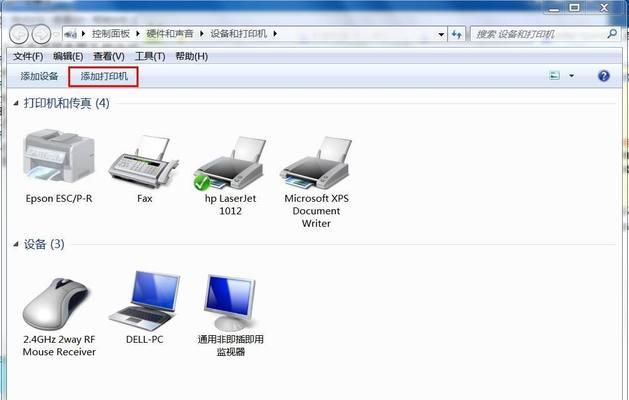
1.确认打印机网络连接
在多台电脑连接一台打印机之前,首先要确保打印机已经正确地连接到网络上。可以通过查看打印机的显示屏或者使用打印机自带的软件来确认。
2.打开电脑设置界面
在每一台需要连接打印机的电脑上,打开电脑设置界面。不同的操作系统可能有不同的设置路径,一般可以通过“控制面板”或者“设置”来找到。
3.进入设备设置
在电脑设置界面中,找到“设备”选项,并点击进入设备设置页面。
4.添加打印机
在设备设置页面中,找到“打印机和扫描仪”选项,并点击添加打印机。
5.搜索可用的打印机
电脑会自动搜索附近的可用打印机,如果已经连接到同一网络下的打印机会显示在列表中。如果没有显示,可以尝试点击“手动添加打印机”并输入打印机的IP地址进行搜索。
6.选择要连接的打印机
在搜索到的打印机列表中,选择要连接的打印机,并点击下一步。
7.安装打印机驱动程序
电脑会自动下载并安装与所选打印机匹配的驱动程序。在此过程中,需要保持电脑与网络的连接稳定。
8.完成打印机设置
安装完成后,电脑会提示打印机设置已完成。此时可以进行打印测试,确保打印机正常工作。
9.添加其他电脑连接打印机
重复以上步骤,在其他需要连接打印机的电脑上进行设置,选择已经连接好的打印机即可。
10.配置打印机共享设置
对于Windows系统,可以通过控制面板中的“设备和打印机”选项来配置打印机的共享设置。勾选“共享此打印机”选项,并设置共享名称。
11.在其他电脑上添加共享打印机
在其他需要连接共享打印机的电脑上,重复第4步和第5步,在搜索到的打印机列表中选择共享打印机并添加。
12.设置默认打印机
对于每一台电脑,可以在设备设置页面中设置默认打印机,以便直接进行打印操作。
13.管理打印队列
当多台电脑连接到同一台打印机时,需要合理管理打印队列,避免过多的打印任务堆积。可以通过控制面板中的“设备和打印机”选项进入打印队列页面进行管理。
14.维护和更新驱动程序
定期维护和更新打印机的驱动程序,可以保证打印机的正常工作,并提供更好的兼容性和性能。
15.故障排除与技术支持
如果在设置过程中遇到问题或者出现故障,可以参考打印机厂商提供的技术支持文档或者联系技术支持人员进行故障排除和解决。
通过以上的设置方法,我们可以轻松地实现多台电脑连接一台打印机的目标。这样的设置能够实现打印资源的共享,提高工作效率,为办公环境带来便利。在设置过程中,需要注意正确连接打印机、选择合适的驱动程序,并合理管理打印队列,以确保打印工作的顺利进行。同时,定期维护和更新驱动程序也是保持打印机正常工作的关键。
随着办公环境的发展和多设备的普及,如何实现多台电脑连接一台打印机成为了一个重要的问题。在本文中,我们将分享一些简单的设置方法,帮助您实现打印机的共享,让多台电脑可以轻松地共享同一台打印机,提高办公效率。
段落
1.确保打印机支持共享功能
通过查看打印机的说明书或在官方网站上查询,确认您的打印机支持共享功能。
2.连接打印机与电脑
使用USB线缆将打印机与电脑进行连接,确保连接正常并且驱动已经正确安装。
3.打开控制面板
在Windows系统中,点击开始菜单,找到控制面板,并打开。
4.进入“设备和打印机”设置
在控制面板中,找到并点击“设备和打印机”选项。
5.找到已安装的打印机
在“设备和打印机”界面中,找到已经安装的打印机,右键点击打印机图标。
6.选择“共享”
在右键菜单中,选择“共享”选项。
7.设置共享权限
在弹出的共享设置界面中,选择“共享此打印机”选项,并设置共享权限,以确定哪些电脑可以访问打印机。
8.添加网络打印机
在其他电脑上,打开控制面板,进入“设备和打印机”设置,点击“添加打印机”按钮。
9.在网络中查找打印机
选择“添加网络、蓝牙或无线打印机”,然后让系统在网络中搜索可共享的打印机。
10.选择共享的打印机
系统搜索到可共享的打印机后,选择要连接的打印机,并按照系统提示完成设置。
11.测试打印功能
在新连接的电脑上,尝试打印一份测试文件,确保打印功能正常。
12.调整打印机共享设置
如果需要更改共享权限或关闭共享,可以回到原始的电脑上进行调整。
13.解决共享打印机的问题
如果在使用过程中遇到共享打印机的问题,如无法连接或打印错误等,可以尝试重启设备或重新安装驱动等方法进行解决。
14.注意事项
在设置共享打印机时,需要注意网络连接的稳定性,避免断网或者其他网络故障导致共享失效。
15.打印机共享的优势和应用
通过多台电脑连接一台打印机的设置,可以实现多设备之间的无缝打印共享,提高办公效率和便利性。
通过以上简单的设置方法,我们可以轻松地实现多台电脑连接一台打印机,并实现打印机的共享。这种设置方法不仅方便了多用户共享打印设备,还可以提高办公效率,节省成本和空间。希望本文对您有所帮助!
版权声明:本文内容由互联网用户自发贡献,该文观点仅代表作者本人。本站仅提供信息存储空间服务,不拥有所有权,不承担相关法律责任。如发现本站有涉嫌抄袭侵权/违法违规的内容, 请发送邮件至 3561739510@qq.com 举报,一经查实,本站将立刻删除。